Un servidor SMTP (Protocolo para transferencia simple de correo), es muy importante si se quiere enviar grandes volúmenes de correos electrónicos de forma profesional, debido a que este protocolo permite configuraciones avanzadas y automatizar procesos que tienen como resultado mejor seguridad general para el servidor. Evitan que los correos electrónicos puedan ser catalogados como SPAM en el sistema de destino y asegura de que los emails sean recibidos a la mayor brevedad posible.
Así se tiene la seguridad de que los correos prioritarios o urgentes como confirmaciones de email o respuestas de formularios, llegarán en el momento necesario y sin problemas. Pero este sistema puede ser bastante complicado y se requieren ciertos conocimientos técnicos para su configuración.
WP Mail SMTP Plugin automatiza toda la configuración y ayuda a todo tipo de usuarios a administrar y programar sus listas de email y envíos automáticos, para que cualquiera pueda disfrutar de las ventajas de un servidor SMTP.
¿Qué es WP Mail SMTP y cómo funciona?
WP Mail SMTP es un complemento Freemium para WordPress creado por la misma empresa del popular plugin para formularios WP Forms.
Es uno de los más utilizados para configurar SMTP por lo que posee una buena valoración por parte de los usuarios y más de 2 millones de instalaciones activas.
De forma predeterminada los sitios que usan WordPress emplean la función de correo PHP para enviar los emails que se generan en WordPress o en complementos de formularios y comentarios, pero estos servidores no están configurados de forma completa por defecto, por lo que es muy probable que los correos demoren en llegar, sean considerados SPAM o nunca lleguen al destino.
WP Mail SMTP reconfigura los registros de wp_mail(), la función de correos PHP de WordPress para que use las credenciales y protocolos de host SMPT adecuados, resolviendo los problemas de entrega y la forma en la se procesan los correos por parte de WordPress.
Además permite la integración con varios clientes de correo electrónico populares como Gmail o Outlook por lo que el usuario puede disfrutar de una experiencia a la que ya está acostumbrado.
Y al estar integrado en la Web usando los protocolos y la API directa del cliente de correos, incluso si el proveedor de hosting web está bloqueando los puertos SMTP los correos aún se enviarán de forma correcta.
Características y precios de WP Mail SMTP
WP Mail SMTP tiene una versión gratuita que puede descargarse desde el panel de administración de WordPress y una versión PRO o de pago que debe descargarse desde la página oficial del complemento.
Las funciones y características de WP Mail SMTP son las siguientes:
- Forzado de especificación de nombre de remitente y dirección de correo eléctrico para correos salientes y protección contra suplantación de identidad (Spoofing)].
- Configuración de usando SMTP.COM (Servicio de email transaccional vía SMTP, gratis 30 días).
- Configuración con SendGrid (Servicio de SMTP, solo se pueden enviar 100 emails gratis por día).
- Configuración con Gmail (Emails gratis y autenticación vía OAuth para seguridad de la cuenta).
- Configuración usando Outlook u Office 365 (Solo en la versión PRO).
- Configuración con Amazon SES para correo profesional o con gran volumen de correos salientes (Versión PRO).
- Configuración de cuentas personales o comerciales de Zoho Mail (Versión PRO).
- Configuración manual para cualquier servicio de Email que soporte SMTP.
WP Mail SMTP PRO ofrece 4 planes para diferentes tipos de usuarios y presupuestos, que van desde los 39 dólares estadounidenses para la versión “Básica”, cuya licencia se extiende para un solo sitio, hasta la versión “Agency” que permite configurar SMTP en infinidad de sitios y cuenta con soporte dedicado.
Para más información y conocer los otros planes puede visitar la página oficial de WP Mail SMTP aquí.
Configuración de WP Mail SMTP
Configuraremos el servidor SMTP usando la opción “Other SMTP” con la que se puede configurar cualquier servidor de email que soporte SMTP y que no sea Gmail u otras integraciones del plugin.Primero hay instalar el plugin, para ello se debe ingresar en el panel de administración de WordPress y del menú seleccionar “Plugins” y luego “Añadir nuevo”, buscar el complemento por su nombre y luego hacer clic en “Instalar ahora” y una vez instalado presionar “Activar”.
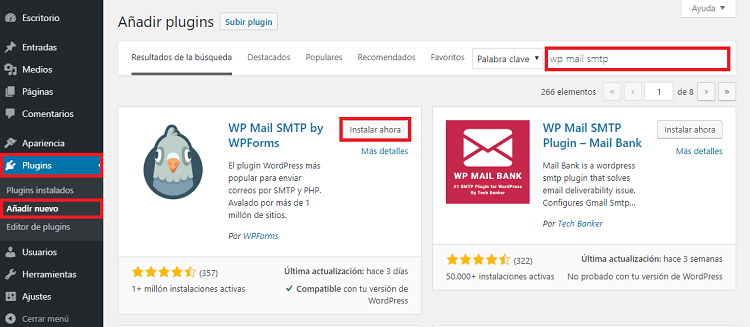
- From Email (Correo del remitente): Se debe ingresar la dirección de correo electrónico desde la cual se enviarán los emails.
- Nombre del remitente (From Name): Especificar el nombre del sitio web, blog o servicio. Este es el nombre que aparecerá como remitente de los emails.
- Force Name (Forzar el nombre del remitente): Marcar esta opción para que se use el nombre del remitente que se acaba de configurar y se ignore posibles configuraciones de plugins de formularios o la configuración predeterminada de WordPress.
- Mailer (Servicio de correo electrónico): Seleccionar Otro SMTP (Other SMTP).
- Ruta de retorno (Return Path): Marcar esta casilla para recibir un correo de alerta cuando se detecte mensajes de rebote.
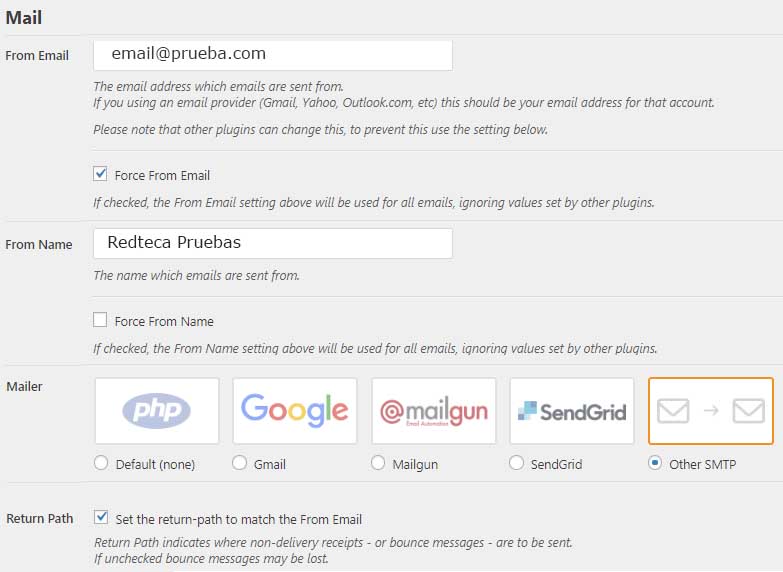
Una vez rellenados los campos, deslizar hasta el apartado “Other SMTP (Otro SMTP)”, allí se debe especificar la dirección del host SMTP del servidor o cliente email que se desee configurar.
Es posible encontrar esta información en las configuraciones del cliente de email. Si quiere usar un servicio de email del hosting web, se puede buscar esta información en el panel de administración del alojamiento web en las opciones de servidores asignados a la cuenta o en las opciones del servicio de email.
- SMTP HOST: Ingresar la dirección del host de email del servicio de hosting, no confundir con la dirección IP del servidor de email.
- Encryptation (Cifrado): Se pueden usar los protocolos SSL Y TLS para asegurar la confidencialidad y seguridad de los correos. Recomendamos usar TLS.
- SMTP Port (Puerto SMTP): Indicar el número del puerto al que se conectará el servidor para usar el cifrado. Si se usa TLS recomendamos el puerto 587, si se prefiere SSL usar el puerto 465.
- SMTP Username (Nombre de usuario SMTP): Introducir la dirección de correo del servicio o cliente de email que se quiere usar.
- SMTP Password (Contraseña SMTP): Hay que conceder la contraseña del servicio de correo electrónico que se está configurando.
- Hacer clic en el botón “Save Settings (Guardar cambios).
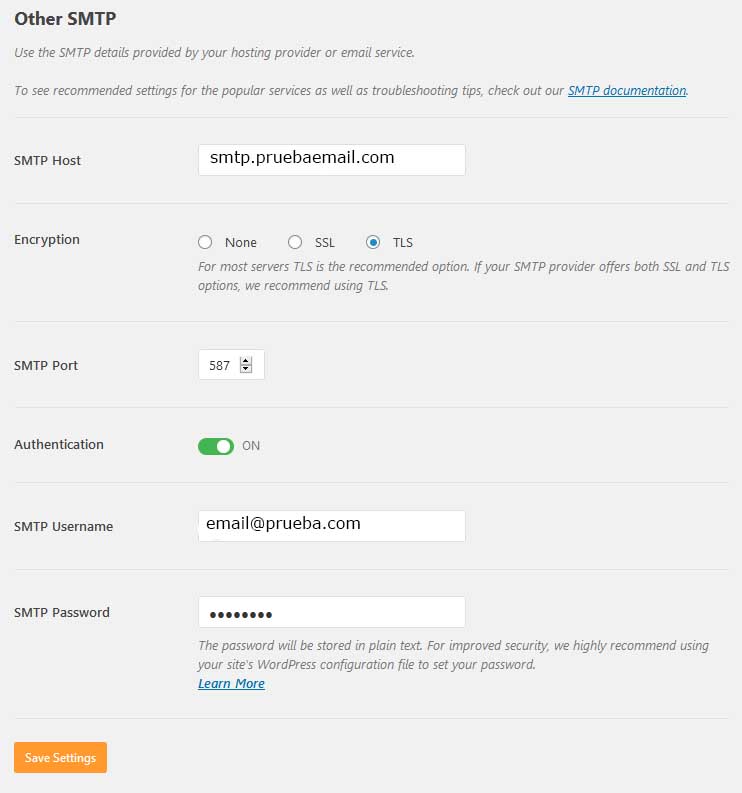
Para probar si la configuración ha sido exitosa el plugin tiene un apartado para este fin. Entrar en “Mail test (Correo de prueba)” especificar una dirección de correo electrónico y activar la casilla “HTML” y presionar el botón “Send Email (enviar correo). Si se recibe el email ya se puede disfrutar de las bondades de WP Mail SMTP.
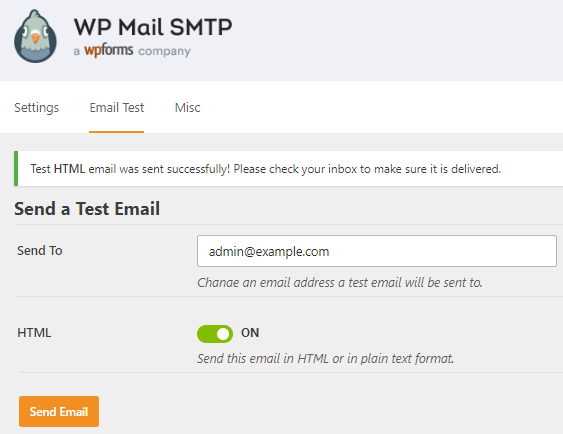
Esperamos que este articulo te haya servido para configurar tu servidor SMTP y que haya sido te tu agrado, si es así por favor síguenos en nuestras redes sociales y comparte este post.

